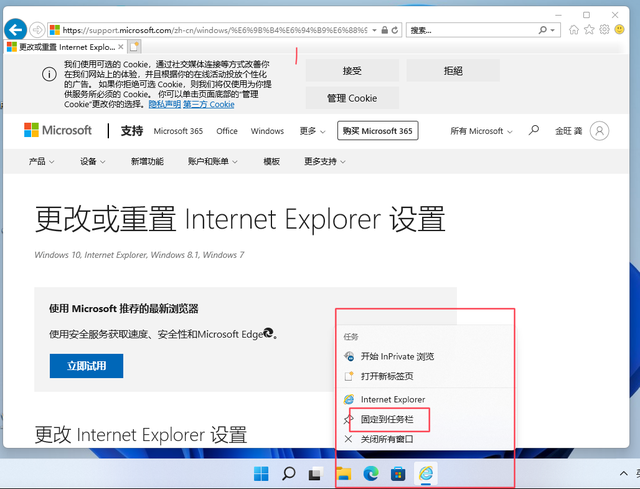一、 在系统自带的Edge浏览器里设置。
1、 打开Edge浏览器,点击右上角三个小点,选择设置。

2、 在设置中找到默认浏览器选项,在该选项中“允许在 Internet Explorer 模式下重新加载网站”的默认值改为允许,再点击最下方的添加按钮,将需要使用的网址添加到列表里。



添加完毕后,该网址会自动使用IE模式(包括弹窗),不必手动,但需要注意到期后及时更新。
点击【重启】使设置生效。
3、 此后想要使用IE模式访问网站也可手动点击Edge浏览器右上角三个小点,然后选择“在 Internet Explorer 模式下重新加载”即可。

注:在Win11系统已经默认不会提供IE浏览器使用路径,上述方法对于国内的部分网站仍存在不兼容问题,因此如果出现不兼容情况,Win11系统可以使用第二种方法打开IE浏览器。
二、 在控制面板中打开IE浏览器
1、 打开控制面板,可以在搜索中输入“控制面板”来打开。

2、 点击“Internet 选项”,在弹出的窗口中选择“高级”选项卡,往下拉,找到“启动第三方浏览器扩展”将这个选项前的勾去掉,点击右下角的应用。
3、 点击右上角的“?”即可打开完整的IE11浏览器,该模式下IE浏览器基本不会出现兼容性问题。

4、 右键任务栏上的IE图标,选择“固定到任务栏”,下次就可以直接从任务栏打开IE浏览器了。